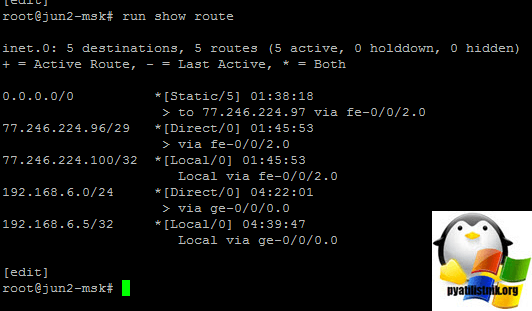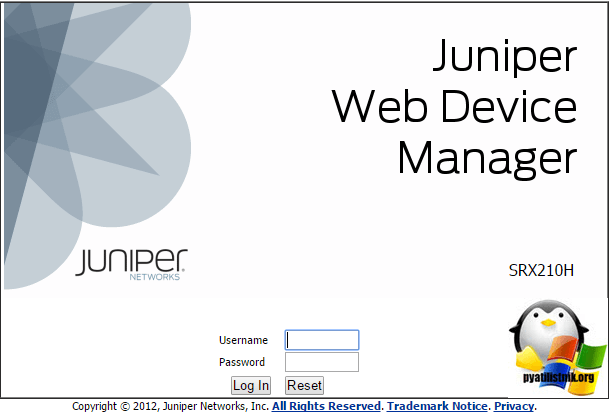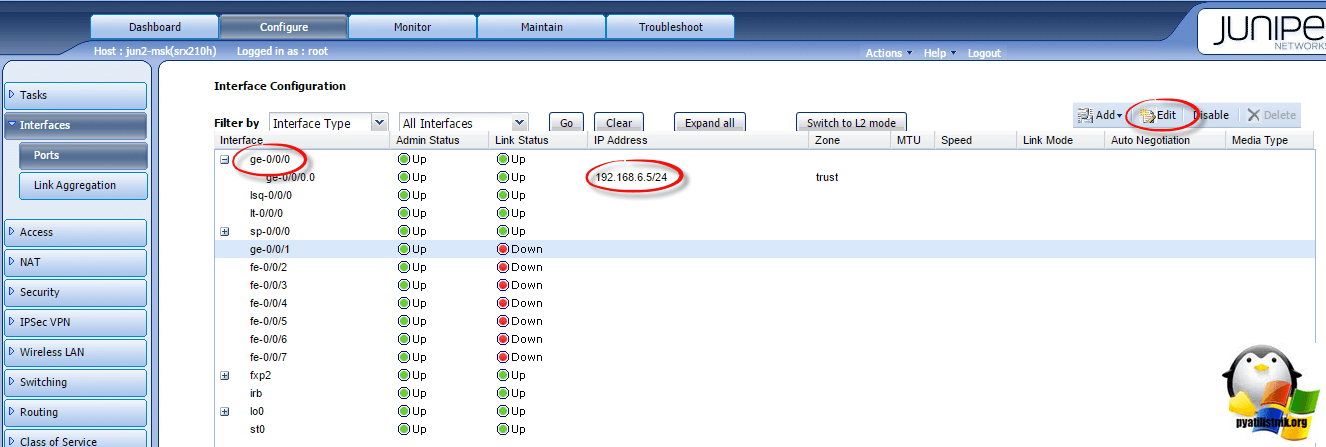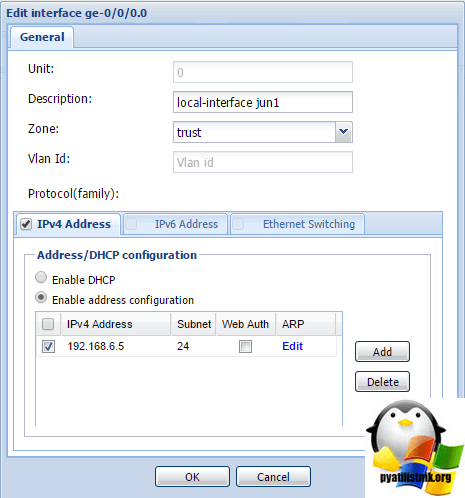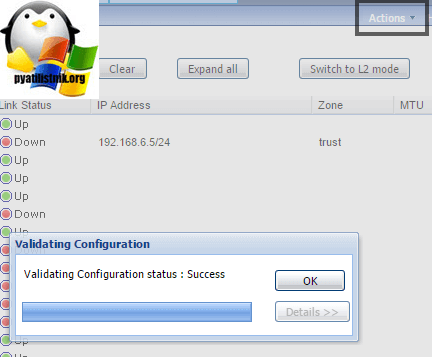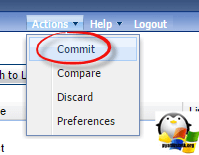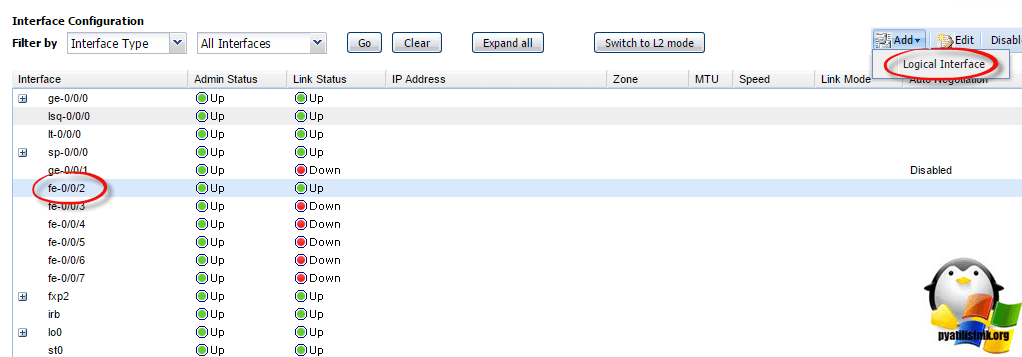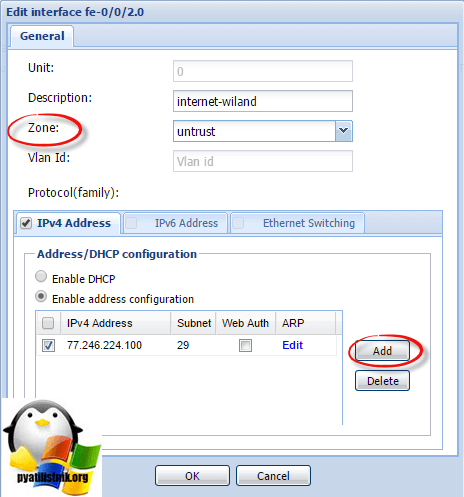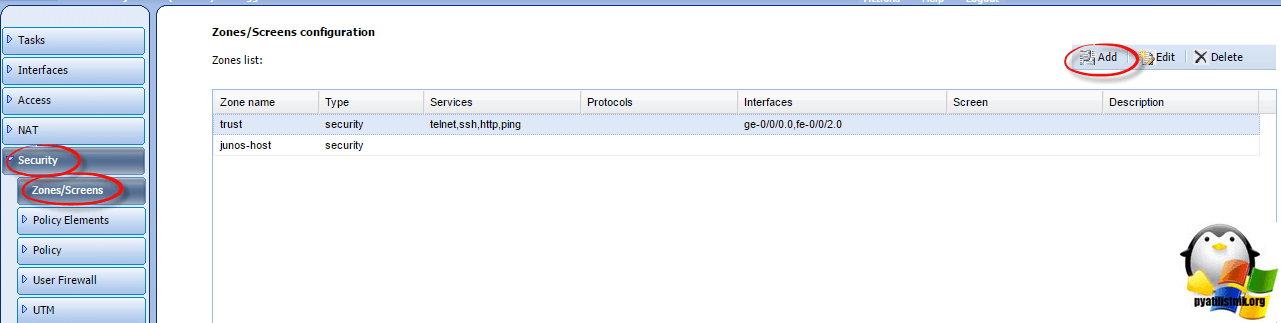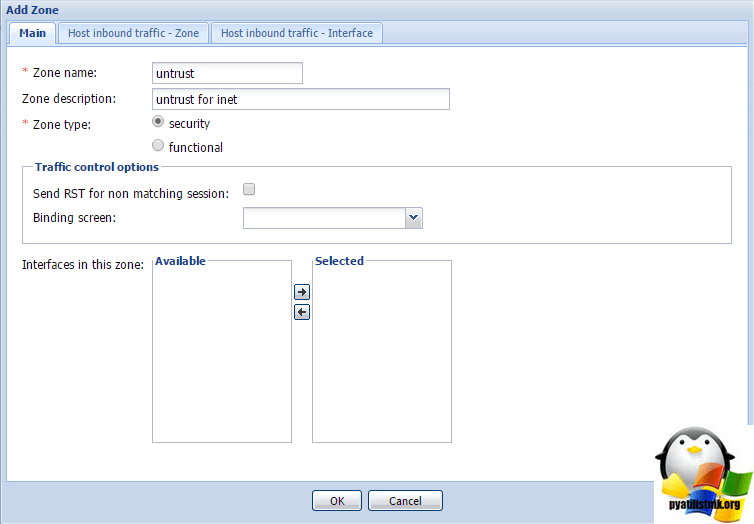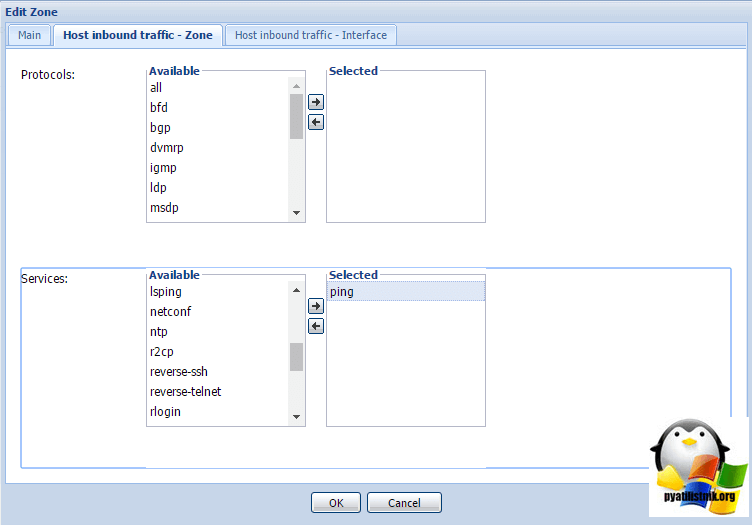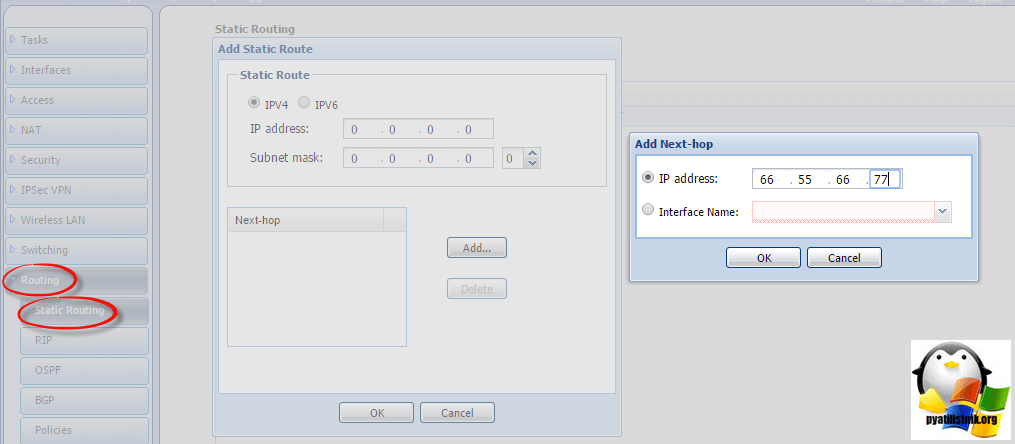Как настроить сетевой интерфейс на маршрутизаторе juniper srx210

Добрый день уважаемые читатели блога, сегодня я хочу показать вам как настроить сетевой интерфейс на маршрутизаторе juniper srx210. В примере будут рассмотрены как графический метод, так и через командную строку, вы уже сами определите какой метод вам нравится больше. На выполнение данной задачи у вас уйдет буквально пара минут вашего драгоценного времени, которое системный администратор и без того, знает куда применить.
Маршрутизатор juniper srx210
Давайте посмотрим как выглядит srx210. У него два гигабитных порта ge-0/0/0-1 и 6 100 мегабитных портов fe-0/0/2-7, а так же порт управления.
Для подключения в console порт, вам нужно будет подключить к компьютеру com порт-USB устройство, как это сделать смотрите по ссылке слева.
JunOS есть два основных режима командного интерфейса.
1. для исполнения команд, приглашение заканчивается на ">"
2. для изменения конфигурации, приглашение заканчивается на "#"
Есть еще sh, он заканчивается на "%", но в ближайшее время он нам не пригодится.
Если лень переключаться, из режима конфигурирования для исполнения какой-либо команды, можно добавить в начало команды run.
Далее логично, что нужно задать для вашего маршрутизатора статический локальный ip адрес, а потом еще и внешний, для организации например vpn туннелей Juniper. У нас на выбор три метода
- Мастером начальной настройки
- Настройка вручную
- Из веб интерфейса (когда уже есть веб доступ конечно)
Настроим Ip адрес в ручную
Переходим в режим конфигурирования
root@jun2-msk> configure
Entering configuration mode
В Juniper, как и в Cisco все ip адреса назначаются не на физические интерфейсы, а на логические. В командной строке есть вот такая команда.
- set > говорим что будем задавать
- interfaces ge-0/0/0 > на интерфейс ge-0/0/0
- unit > то что будет логический интерфейс с номером 0
- family inet > протокол ipv4
- address > адрес с подсетью
Чтобы задать шлюз по умолчанию, то вводим
- set routing-options static route > говорим что если мы идем по маршруту 0.0.0.0/0 используем next-hop
- next-hop > шлюз
Задать описание для интерфейса можно командой
Посмотреть таблицу маршрутизации в Juniper можно командой
Добавим его в зону trust
Поменять ip адрес у интерфейса можно вот так, где мы меняем с 192.168.6.5/24 на 192.168.6.6/24
Сохраняем изменения командой Commit, если до этого ввести Commit check, то будет выполнена проверка конфигурации, и если что то будут не правильно вам об этом сообщат.
Настроим Ip адрес через web интерфейс
Настроить сетевой интерфейс на маршрутизаторе juniper srx210 можно и через графический интерфейс, но его сначала нужно включить. Выполним
Мы для порта ge-0/0/0 включили веб мордочку. Можно и для vlan, что такое vlan можно почитать по ссылке.
не забываем сохранить конфигурацию командой Commit. Все открываем веб интерфейс и логинимся.
Идем в раздел Configure > Interfaces > Ports и видим, список всех портов и среди них наш гигабитный ge-0/0/0. Чтобы посмотреть его настройки выберите его и нажмите Edit.
В настройках логического интерфейса вы можете поменять описание и IP адрес, при желании можете включить получение его через DHCP.
Если вы что то поменяли в настройках, srx это проверит и покажет вам, что нужно нажать кнопку Action,
В ней вы так же обнаружите команду Commit,
Теперь, допустим мне нужно настроить провайдерский канал, у меня есть сетевые настройки от него, и я хочу их настроить на сетевом интерфейсе fe-0/0/2, он 100 мб, мне больше и не нужно. Выбираем fe-0/0/2 и жмем Add > Logical interface, чтобы создать новый логический интерфейс.
Указываем unit 0, это номер лог интерфейса, задаем зону, у нас это будет Untrust, если вы ее еще не создали пропустите этот пункт, ниже покажу как это сделать. Жмем кнопку Add и задаем статический ip адрес.
Все интерфейс готов, если у вас еще нет зоны untrust, команду выше я давал, но все можно сделать и через веб, раздел Security > Zone/Screens, нажимаем Add
Пишем имя зоны, ее описание тип ставим security, ниже добавляем интерфейсы.
На вкладке Host inbound traffic - Zone можно добавить какие службы будут доступны в этой зоне, я для проверки поставил ping.
Теперь давайте пропишем для нашего маршрутизатора Juniper, шлюз выданный провайдером. Заходим в меню Routing > Static routing. Жмем Add в вверху пишем 0.0.0.0 subnet mask 0.0.0.0 в поле Next hop жмем Add и задаем тут шлюз выданный провайдером, не забываем сохранить.
Все сохраняем, по сути перед вами будет все та же таблица маршрутизации, тут вы будите например добавлять статические маршруты.
Как видите, настройка не очень сложная и занимает минут 5-7, при наличии всех данных для заполнения.